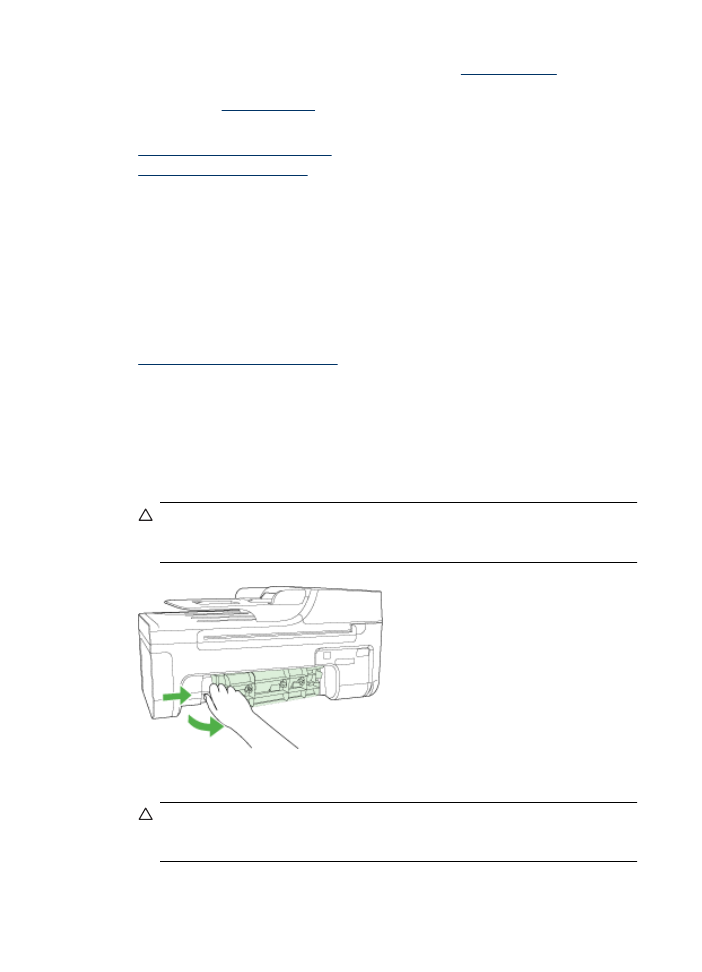
Odstraňování uvíznutého papíru
Pokud byl v hlavním zásobníku vložen papír, pravděpodobně budete muset uvíznutý
papír odstranit ze zadních dvířek.
Papír mohl uvíznout také v automatickém podavači dokumentů (ADF). U produktů s
automatickým podavačem dokument (ADF) může mít zaseknutí papíru v ADF několik
běžných příčin:
•
V zásobníku podavače dokumentů je příliš velké množství papíru. Informace o
maximálním počtu listů, který může být v automatickém podavači dokumentů, viz
Vložení předlohy na sklo skeneru
.
•
Použití papíru, který je pro zařízení příliš tlustý nebo tenký.
•
Pokusili jste se vložit papír do zásobníku podavače dokumentů ve chvíli, kdy zařízení
podává stránky.
Odstranění uvíznutého papíru ze zadních dvířek
1. Uvolněte dvířka stisknutím západky na levé straně zadních dvířek. Dvířka vyjmete
vytažením ze zařízení.
Upozornění Pokud byste se pokoušeli odstranit uvíznutý papír z přední části
zařízení, mohlo by dojít k poškození tiskového mechanismu. Uvíznuté papíry vždy
odstraňujte ze zadních dvířek.
2. Jemně vytáhněte papír z válečků.
Upozornění Pokud se papír při vytahování z válečků roztrhne, zkontrolujte, zda
mezi válečky a kolečky uvnitř zařízení nezůstaly zbytky papíru. Pokud ze zařízení
neodstraníte všechny zbytky papíru, může dojít k dalšímu uvíznutí papíru.
Kapitola 7
134
Vyřešit problém
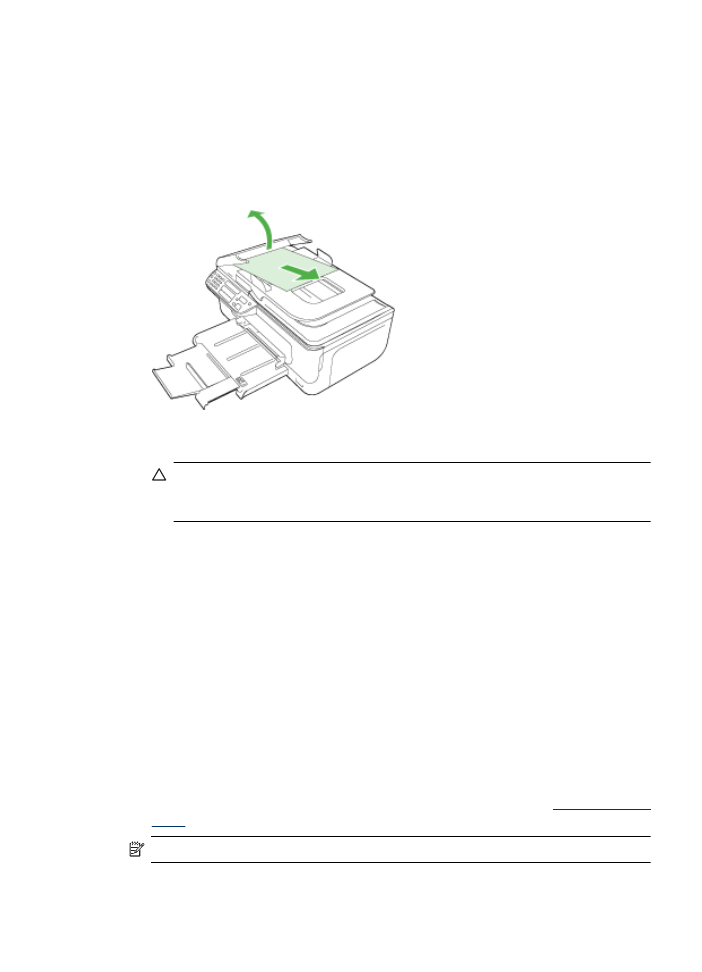
3. Nasaďte zpět zadní dvířka. Jemně zatlačte dvířka směrem dopředu, dokud
nezapadnou na původní místo.
4. Stisknutím tlačítka OK pokračujte v aktuální úloze.
Odstranění uvíznutého papíru z automatického podavače dokumentů (ADF) (pouze
některé modely)
1. Zvedněte kryt ADF.
2. Jemně vytáhněte papír z válečků.
Upozornění Pokud se papír při vytahování z válečků roztrhne, zkontrolujte, zda
mezi válečky a kolečky uvnitř zařízení nezůstaly zbytky papíru. Pokud ze zařízení
neodstraníte všechny zbytky papíru, může dojít k dalšímu uvíznutí papíru.
3. Zavřete kryt ADF.